
macbook air怎么看系统,MacBook Air系统查看指南
时间:2024-12-05 来源:网络 人气:247
MacBook Air系统查看指南

一、查看当前系统版本

要查看MacBook Air的当前系统版本,可以按照以下步骤操作:
点击屏幕左上角的苹果菜单(?)。
选择“关于本机”。
在弹出的窗口中,点击“系统版本”即可查看当前系统版本信息。
例如,如果显示的是“macOS Catalina 10.15.7”,则表示您的MacBook Air正在运行macOS Catalina 10.15.7版本。
二、查看系统详细信息
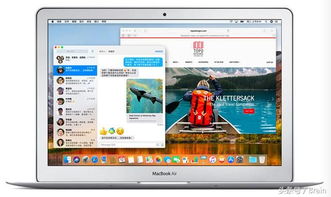
除了查看系统版本,您还可以查看更多关于系统的详细信息,例如处理器、内存、存储空间等。以下是查看系统详细信息的步骤:
点击屏幕左上角的苹果菜单(?)。
选择“关于本机”。
在弹出的窗口中,点击左侧的相应选项,如“系统报告”。
在“系统报告”窗口中,您可以选择查看以下信息:
概述:包括处理器、内存、存储空间、网络等基本信息。
图形:显示显卡信息。
存储:显示硬盘、固态硬盘等存储设备信息。
网络:显示网络接口信息。
安全:显示安全相关设置。
其他:显示其他硬件信息。
通过查看这些信息,您可以了解MacBook Air的硬件配置和系统设置,有助于解决一些系统问题。
三、检查系统更新

为了确保MacBook Air的系统安全性和稳定性,定期检查系统更新非常重要。以下是检查系统更新的步骤:
点击屏幕左上角的苹果菜单(?)。
选择“软件更新”。
如果存在更新,系统会自动提示您更新。点击“更新”按钮即可开始更新过程。
在更新过程中,请确保您的MacBook Air连接到电源,以免在更新过程中意外断电。
通过以上方法,您可以轻松查看MacBook Air的系统信息,包括系统版本、硬件配置、系统设置以及检查系统更新。这些信息对于日常使用和维护MacBook Air具有重要意义。希望本文能帮助您更好地了解和使用您的MacBook Air。
相关推荐
教程资讯
教程资讯排行













